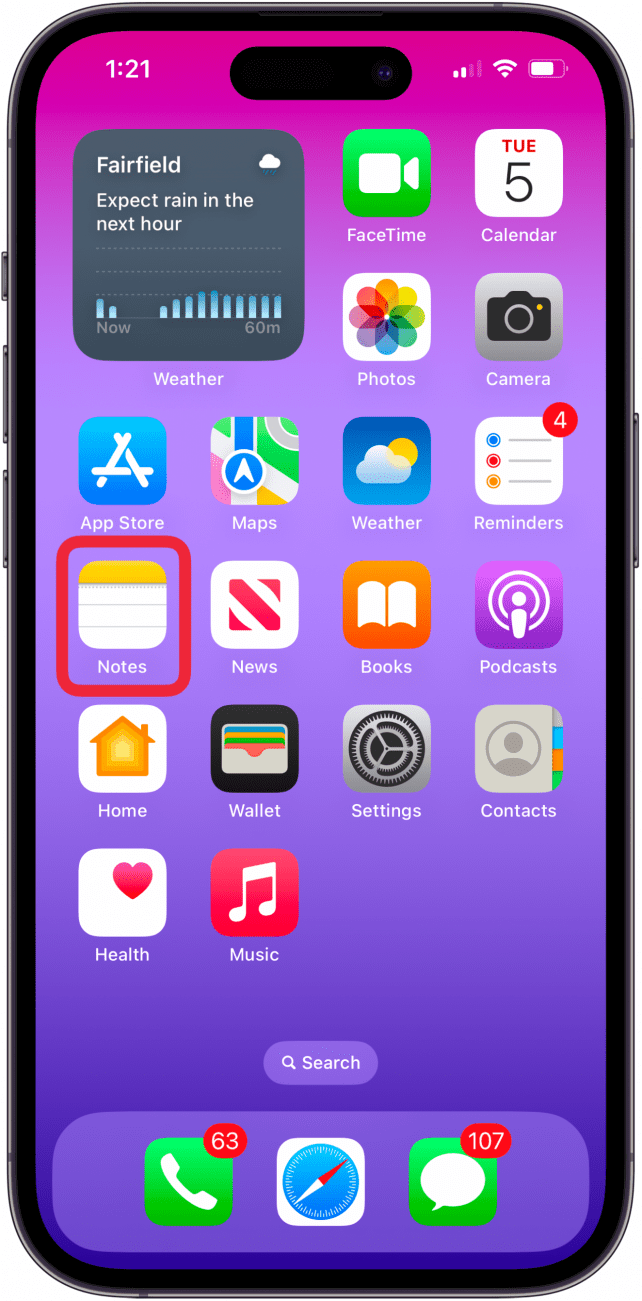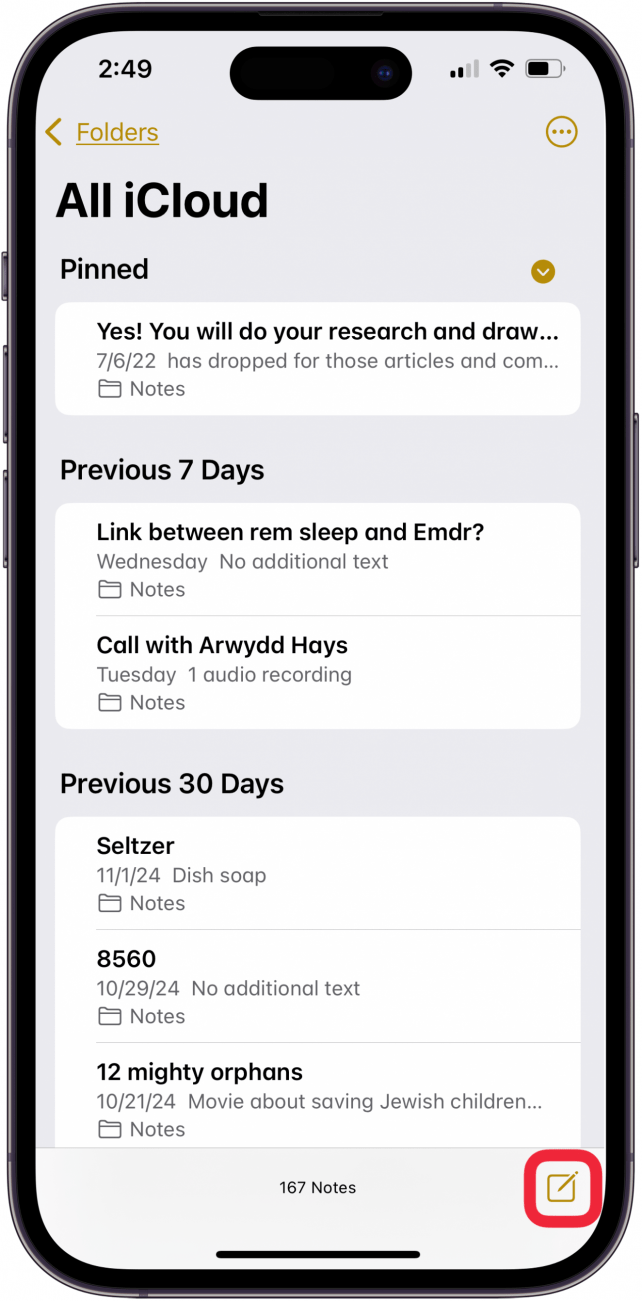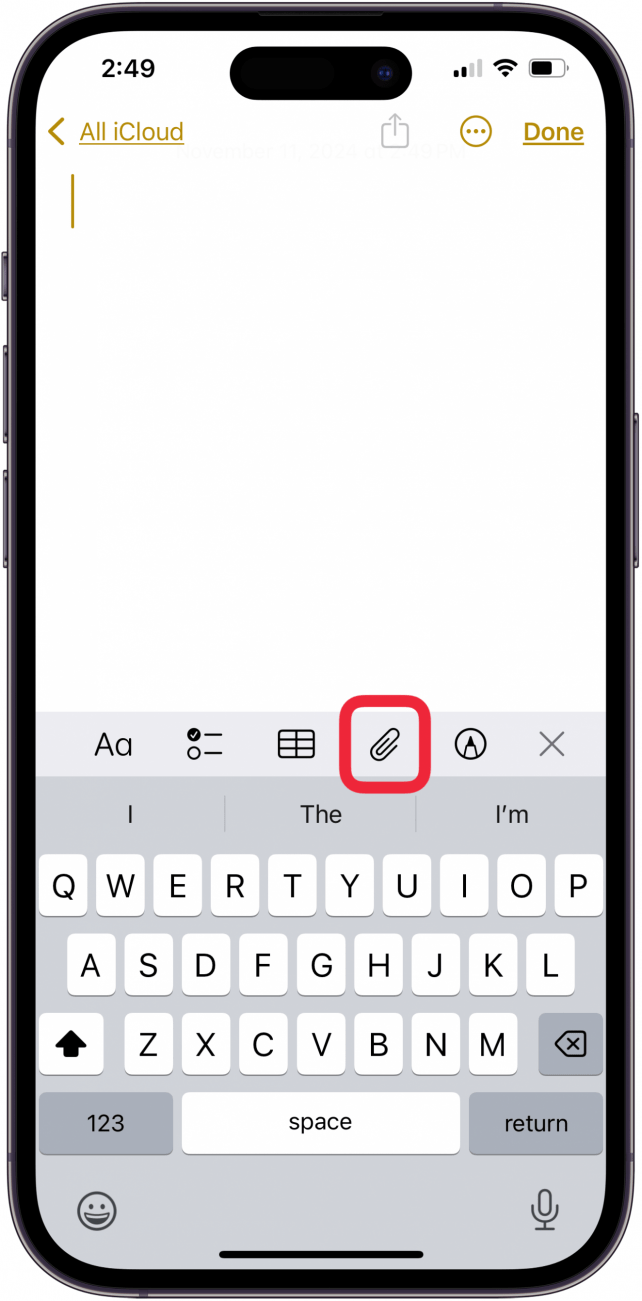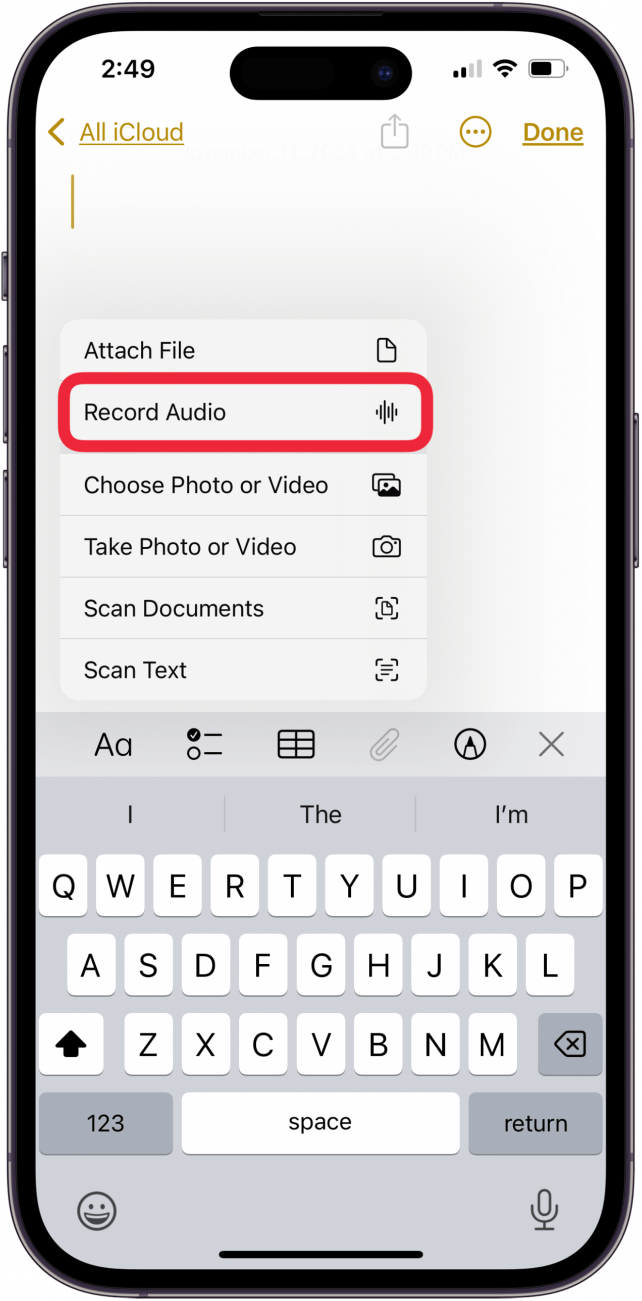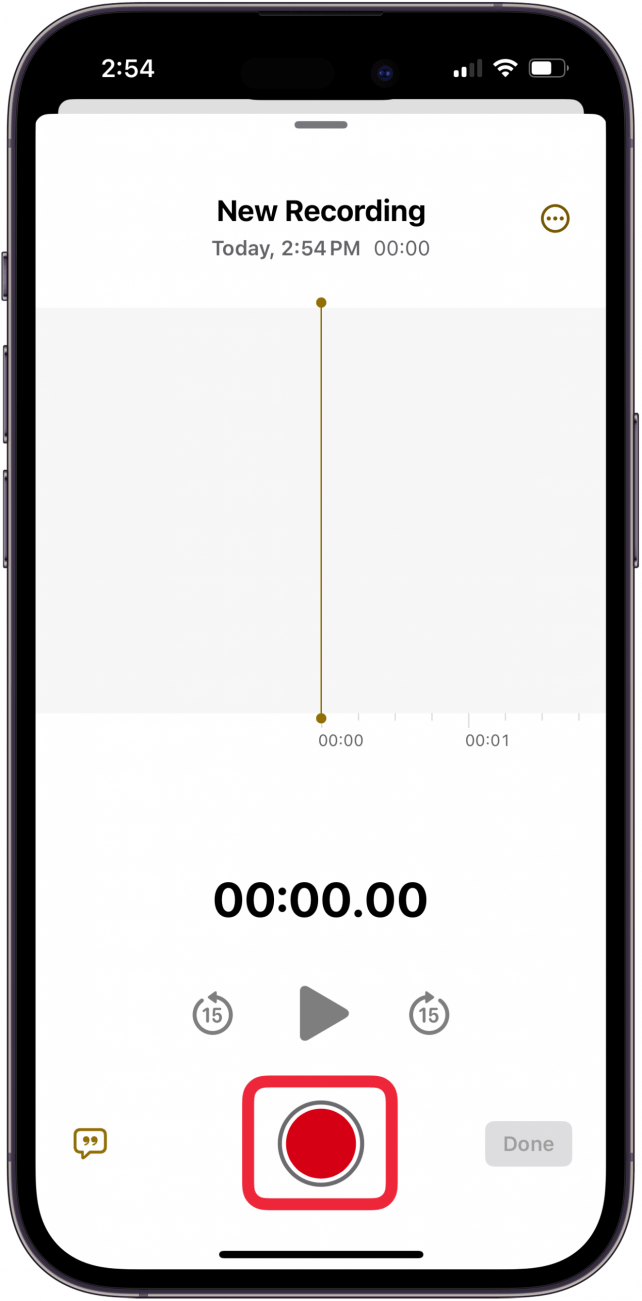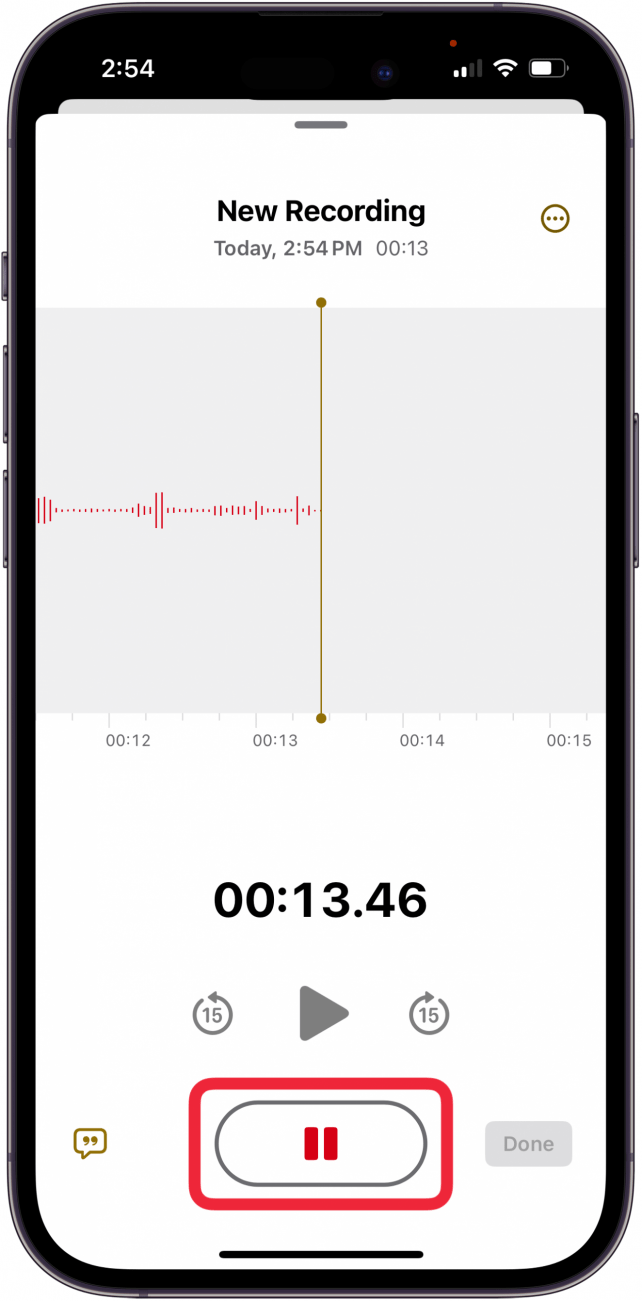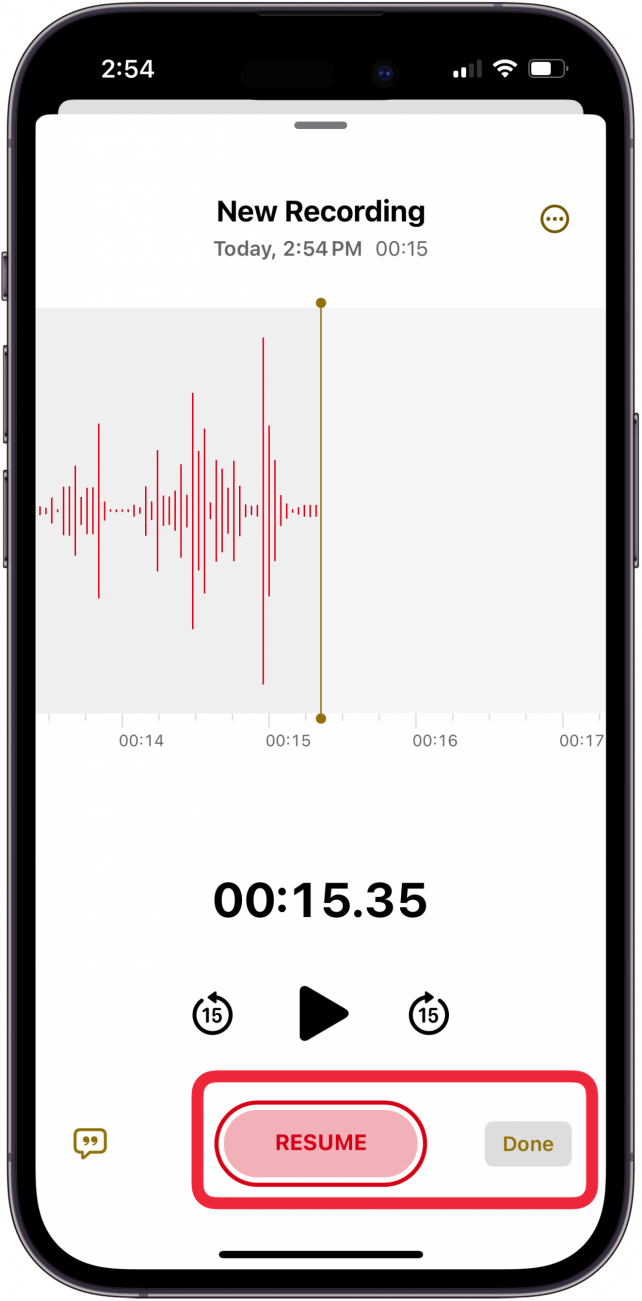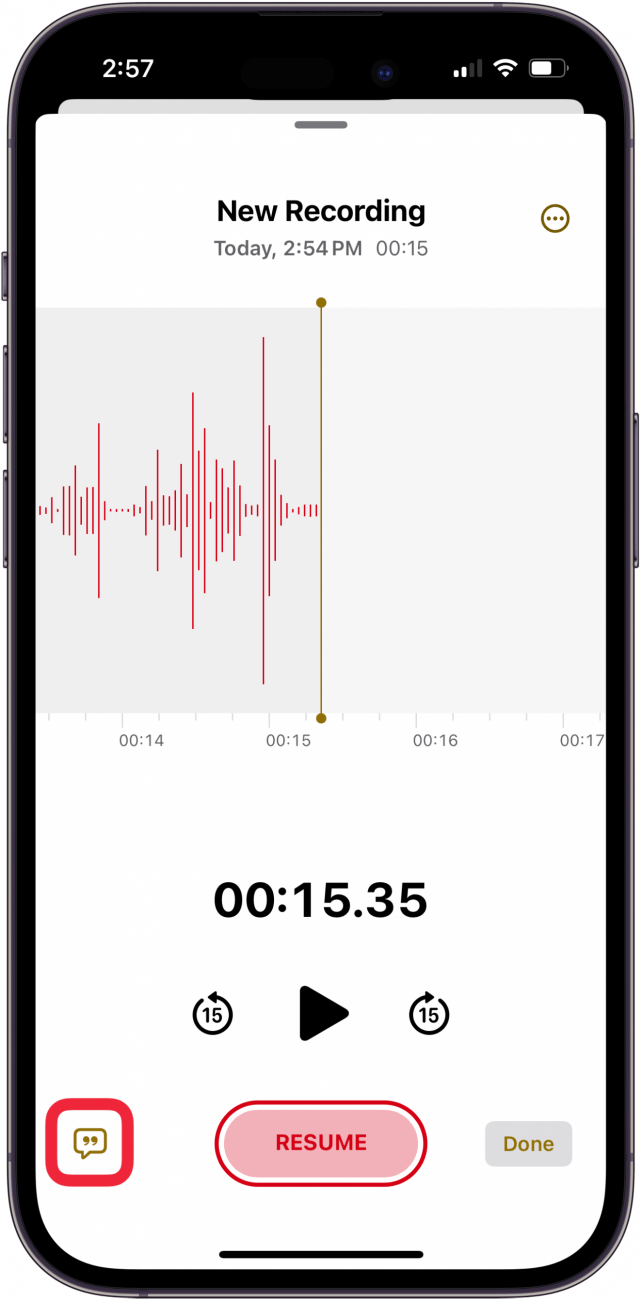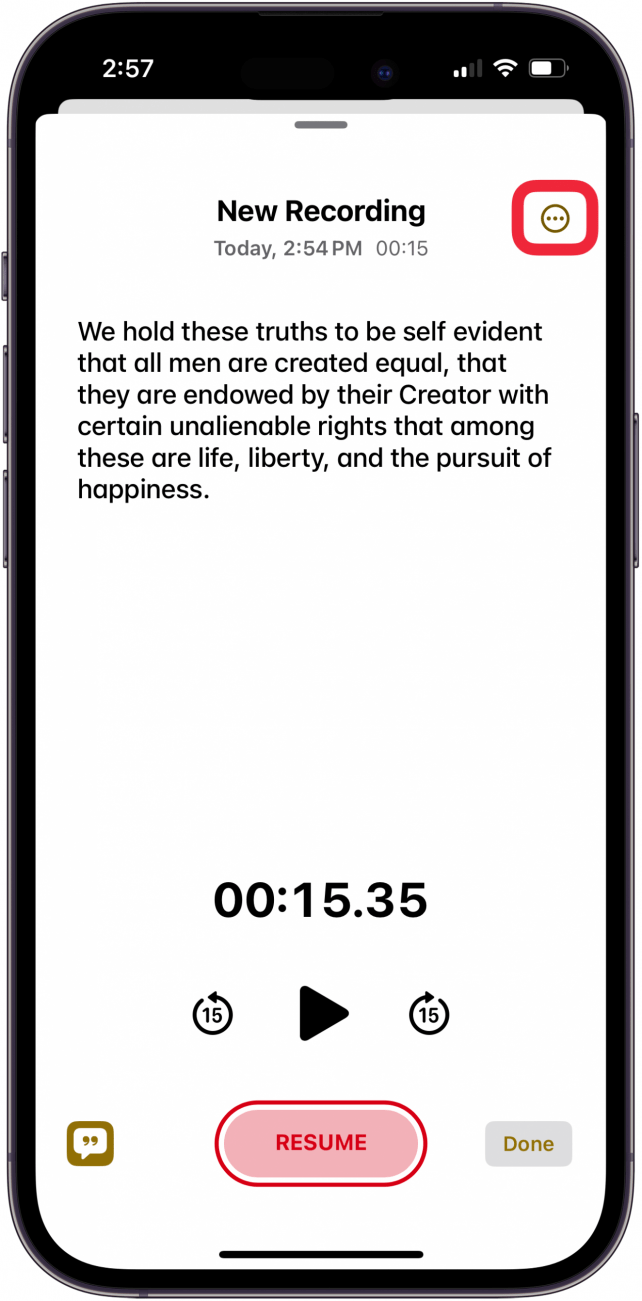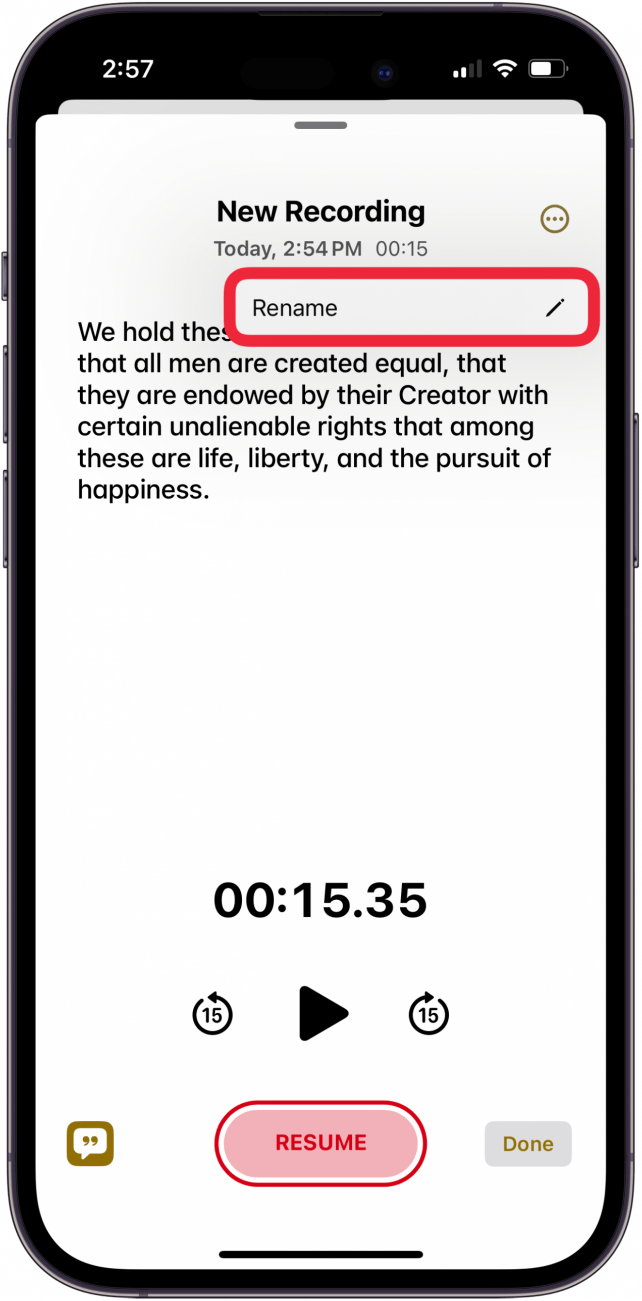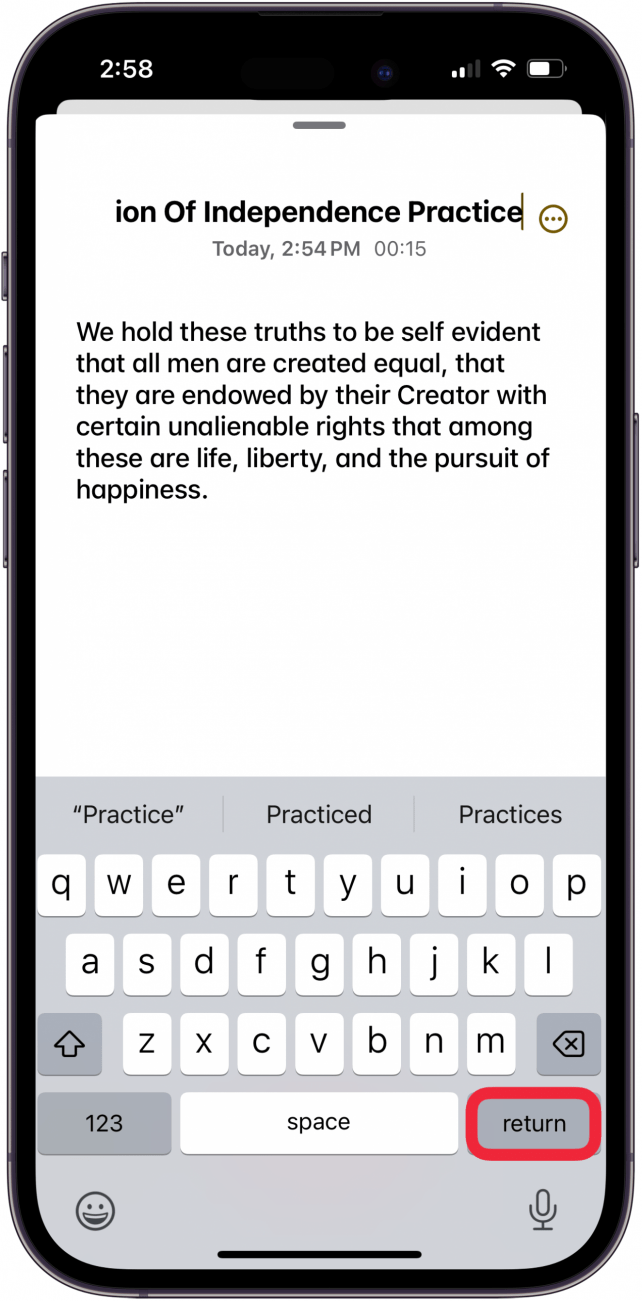Știați că puteți utiliza aplicația Notes pentru a înregistra și transcrie audio pe iPhone și iPad? Iată cum să înregistrați audio pe un iPhone și să transcrieți cuvintele vorbite în text în aplicația Notes!
De ce vă va plăcea acest sfat:
- Întocmiți notițe audio pe iPhone ori de câte ori aveți nevoie și transformați sunetul în text prin câteva atingeri simple.
- Înregistrați prelegeri, întâlniri și multe altele, apoi transcrieți-le cu aplicația Note!
Cum să înregistrați audio pe un iPhone în aplicația Note
Cerințe de sistem
Acest sfat funcționează pe iPhone-urile care rulează iOS 18.1 sau o versiune ulterioară. Află cum să faci actualizarea la [cea mai recentă versiune de iOS] (https://www.iphonelife.com/content/how-to-update-to-ios-11-iphone-ipad).
- Deschideți aplicația Note pe iPhone.

- Atingeți o notă pentru a o deschide sau atingeți pictograma Compose Note pentru a începe o notă nouă.

- Atingeți pictograma Paper Clip.

- Atingeți Record Audio.

- Atingeți butonul roșu Record pentru a începe înregistrarea.

- Atingeți ușor butonul Pauză pentru a întrerupe înregistrarea.

- Atingeți Done dacă ați terminat, atingeți Resume pentru a continua înregistrarea.

- Atingeți pictograma Transcript (arată ca un ghilimele) pentru a vedea transcrierea notei înregistrate.

- Atingeți pictograma More pentru a denumi nota.

- Atingeți Rename Note, apoi tastați numele notei audio.

- Atingeți Return pentru a termina numirea transcrierii notei audio de pe iPhone.

Acum știți cum să faceți note audio pe un iPhone și cum să transformați audio în text!
 Descoperiți funcțiile ascunse ale iPhone-ului Obțineți un sfat zilnic (cu capturi de ecran și instrucțiuni clare), astfel încât să vă puteți stăpâni iPhone-ul în doar un minut pe zi.
Descoperiți funcțiile ascunse ale iPhone-ului Obțineți un sfat zilnic (cu capturi de ecran și instrucțiuni clare), astfel încât să vă puteți stăpâni iPhone-ul în doar un minut pe zi.
Mai multe despre înregistrarea audio pe iPhone
- Înregistrare pe ecran cu sunet pe iPhone
- Înregistrați memo-uri vocale pe iPhone
- Să trimiteți și să primiți mesaje text audio